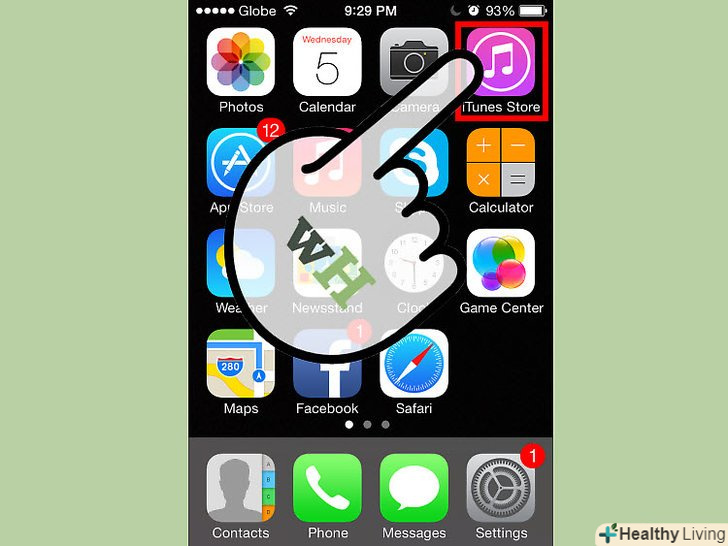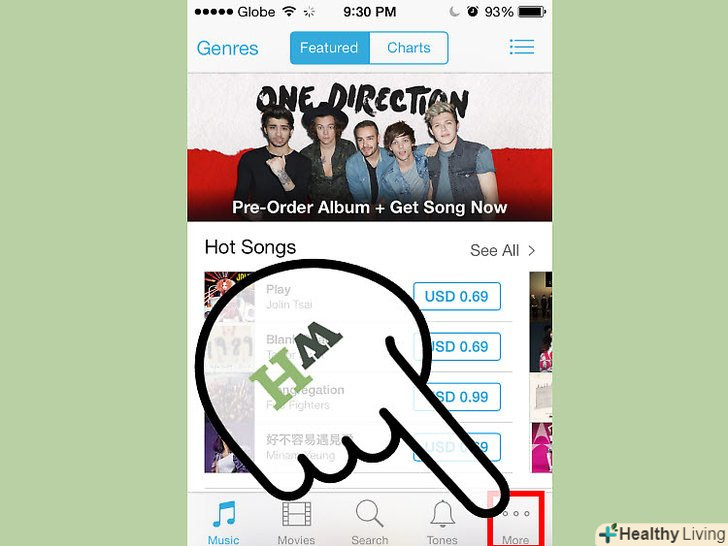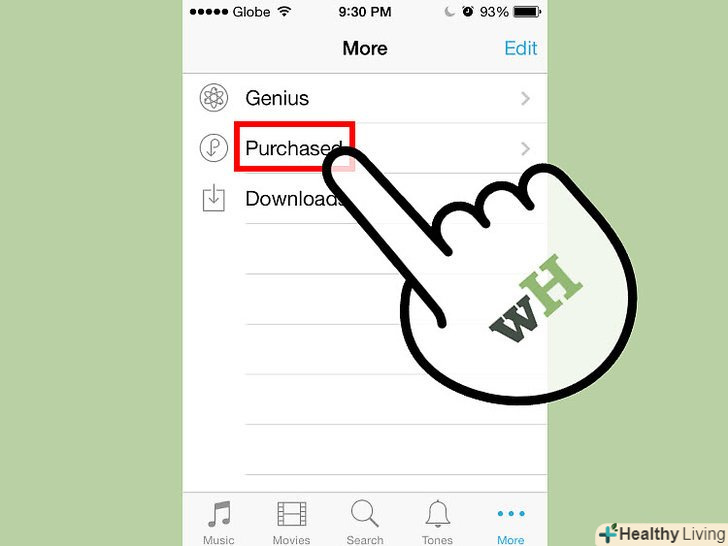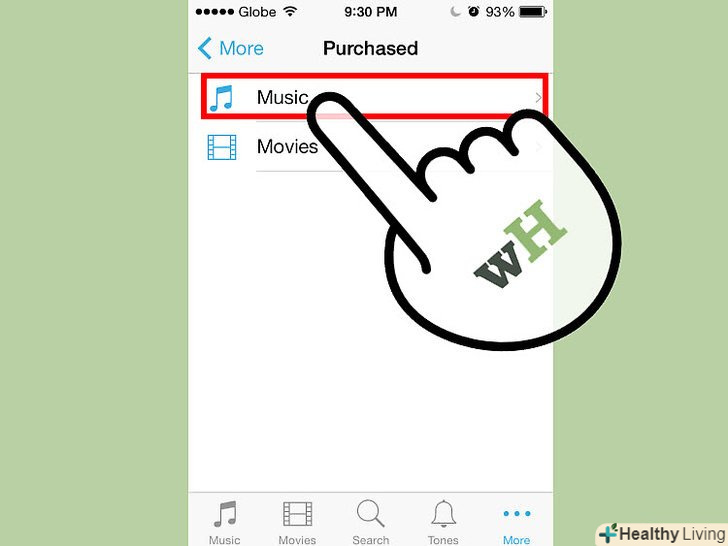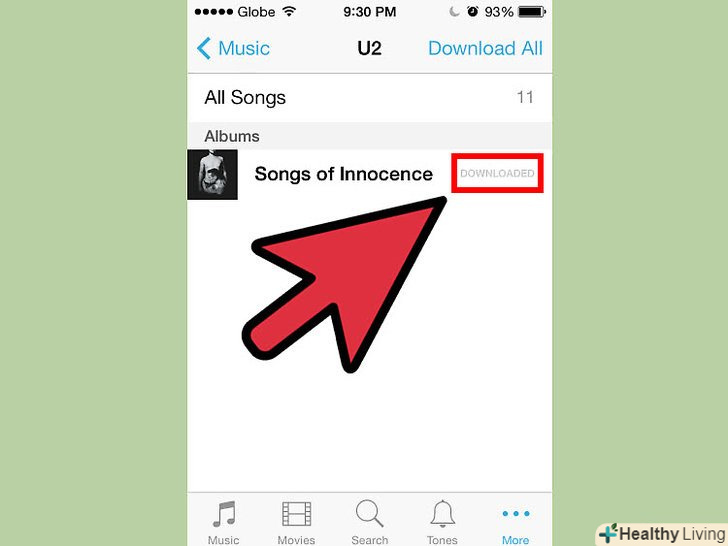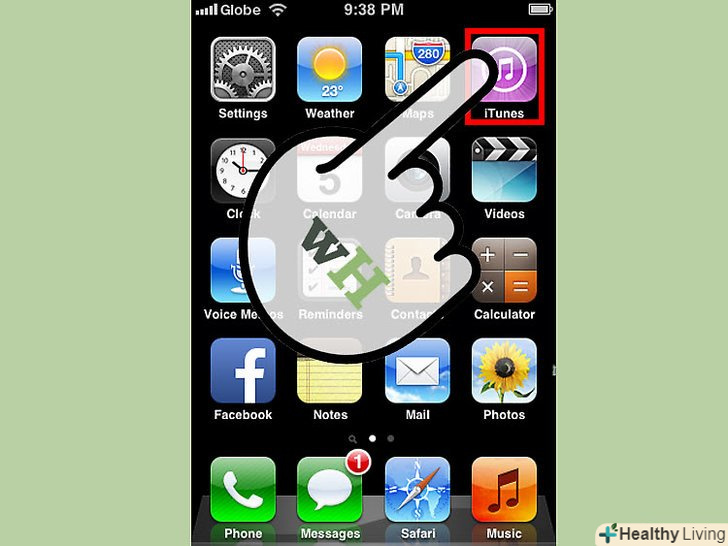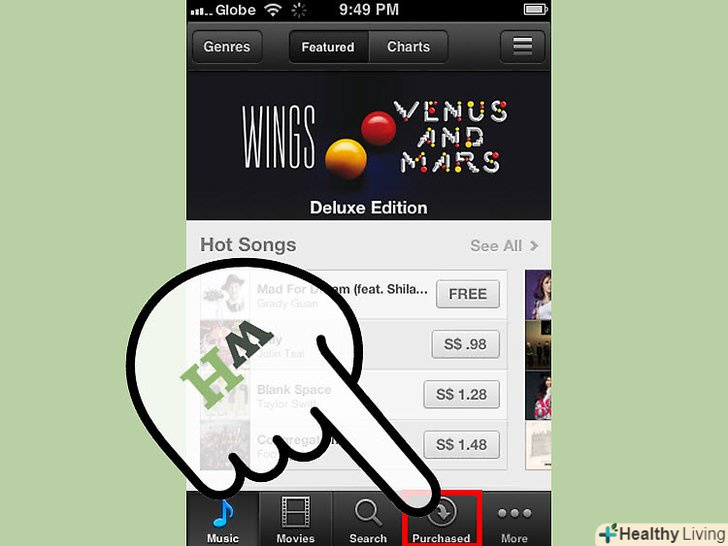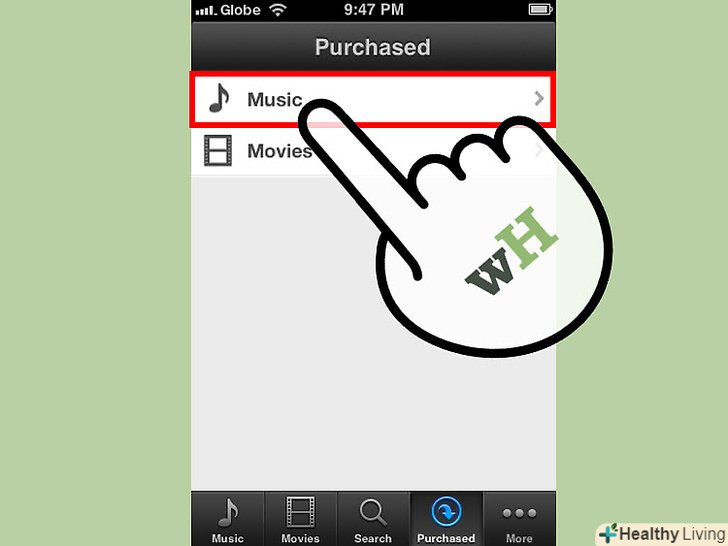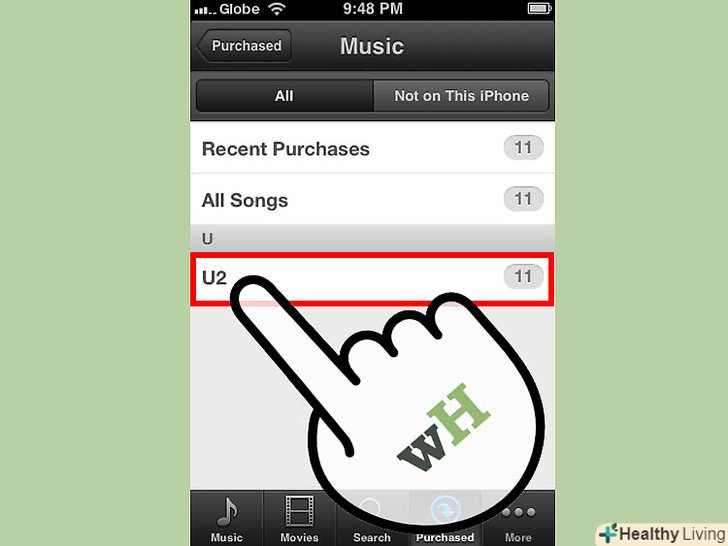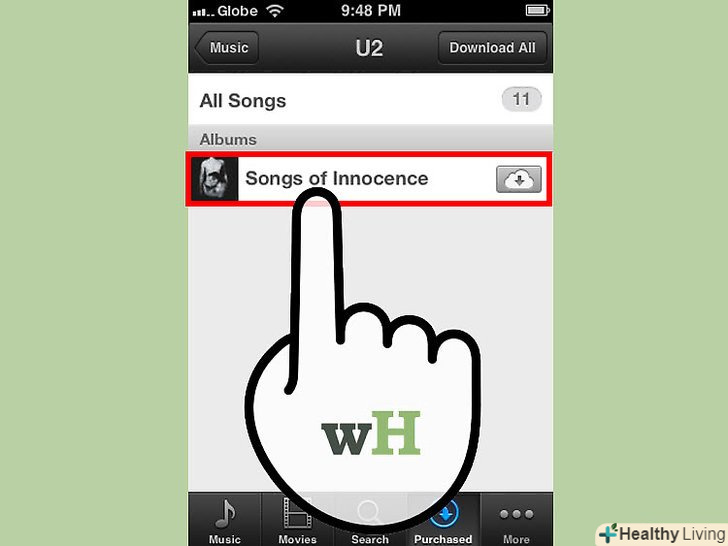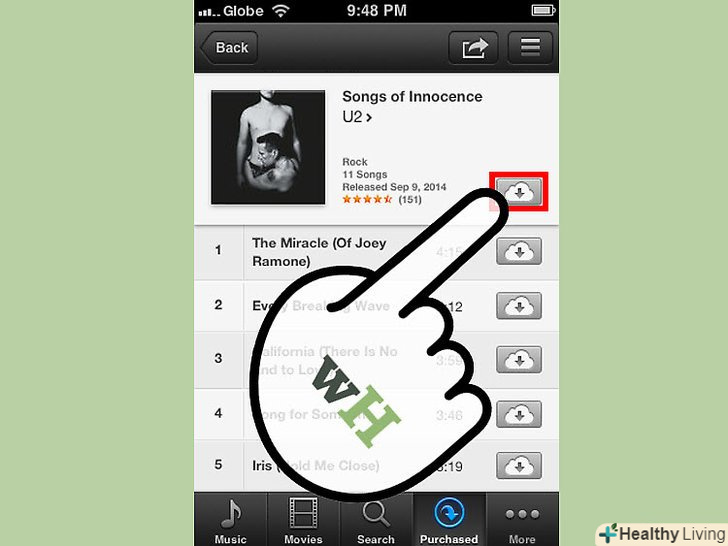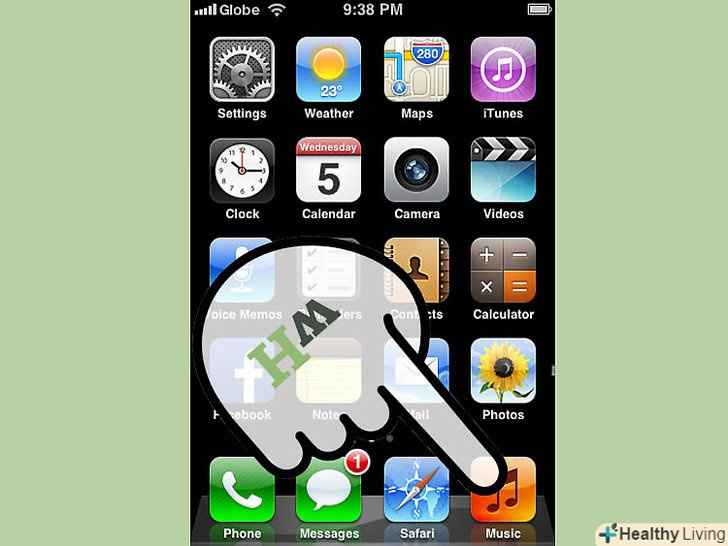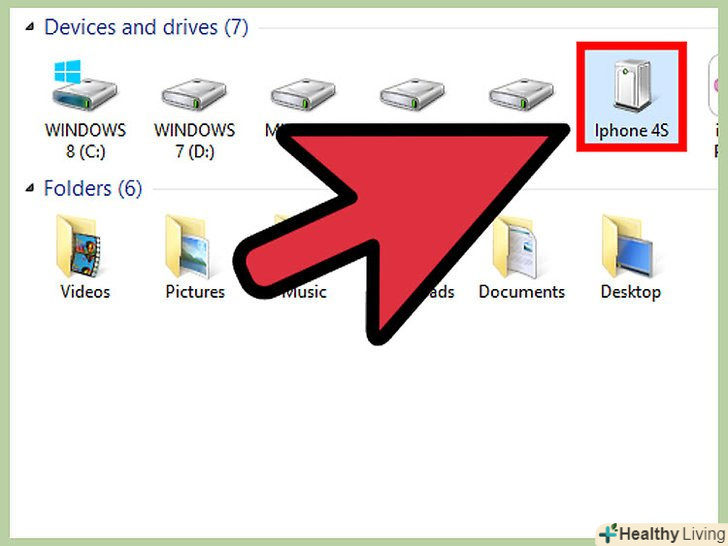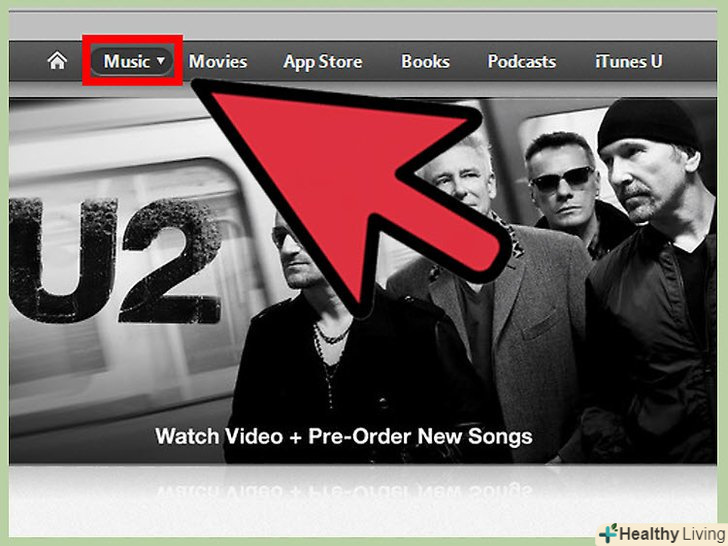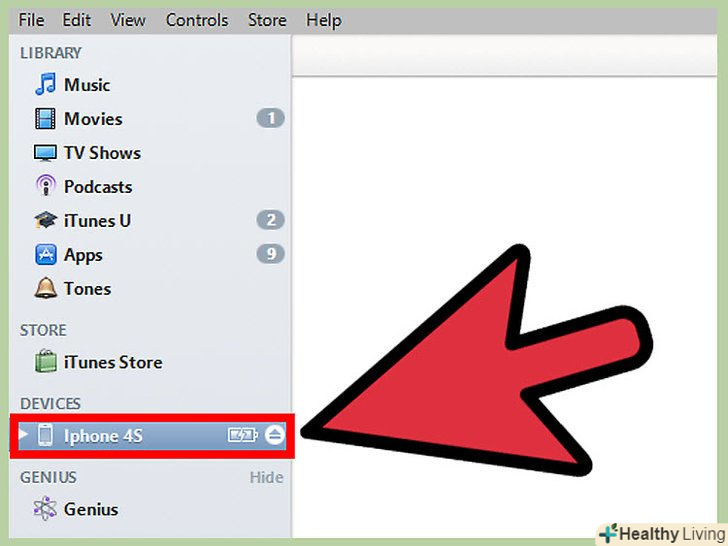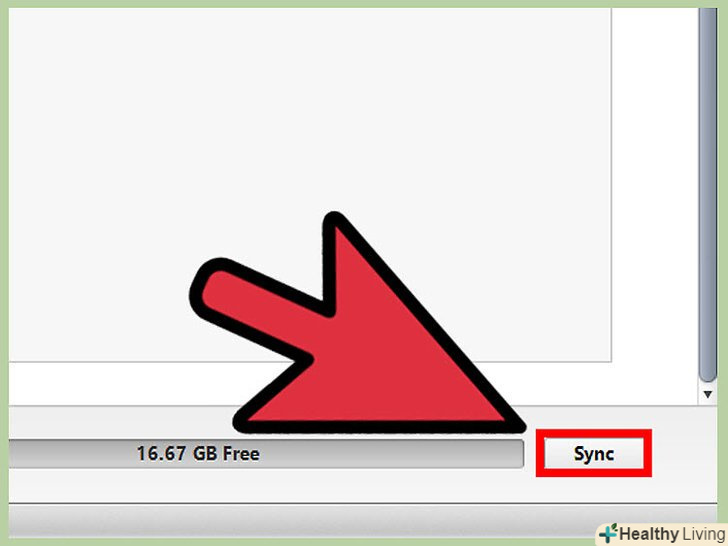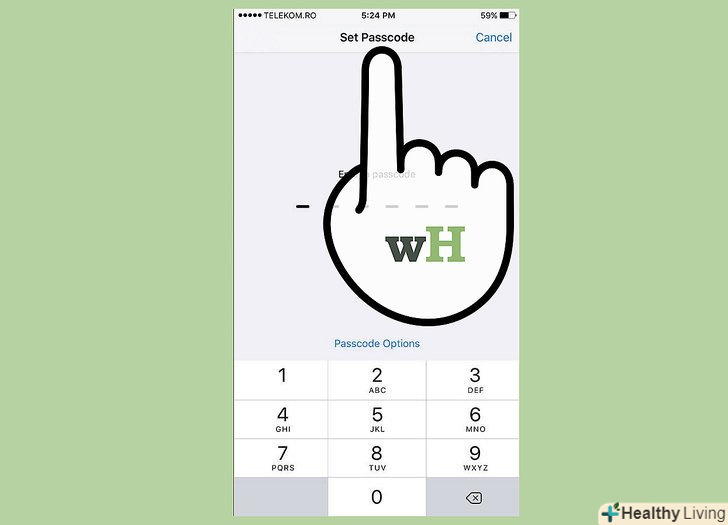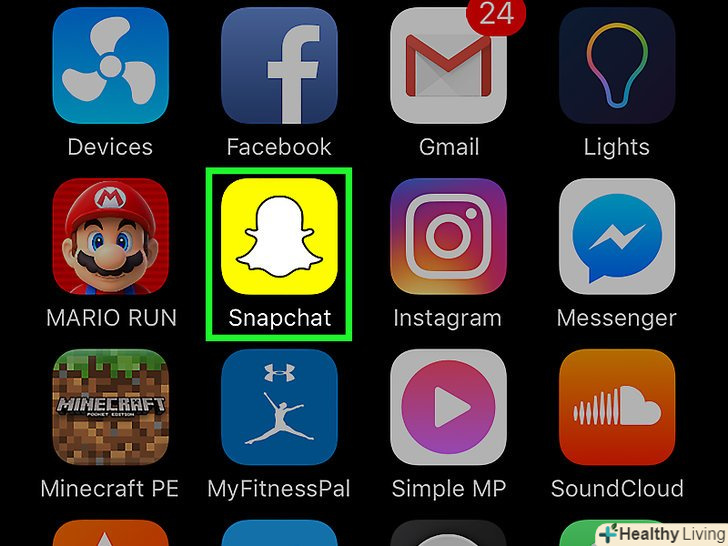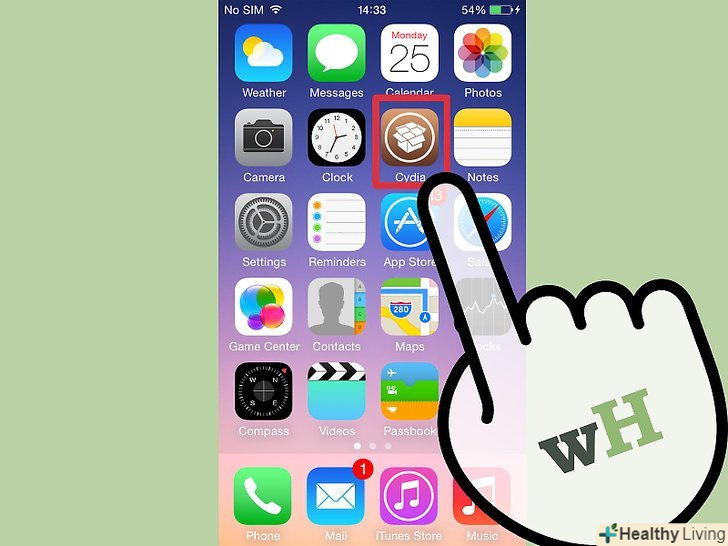Якщо ви робите багато покупок в iTunes, то ви можете виявити, що на вашому iPhone не вистачає місця під все, що ви хочете. Природно ви починаєте видаляти щось старе для того, щоб звільнити місце під нове. Але що, якщо вам раптом знову знадобиться що-небудь з віддаленого? З додатком iTunes Ви можете переглядати ваші старі покупки і знову завантажувати їх в будь-який час. Дотримуйтесь цього посібника щоб дізнатися, як це зробити.
Кроки
Метод1З 3:
Використовуючи iOS 7
Метод1З 3:
 Відкрийте програму iTunes Store. якщо у вас піктограми розсортовані по папках, то воно може знаходиться в папці "Music" (Музика). Після відкриття ви потрапите на головну сторінку iTunes.
Відкрийте програму iTunes Store. якщо у вас піктограми розсортовані по папках, то воно може знаходиться в папці "Music" (Музика). Після відкриття ви потрапите на головну сторінку iTunes. Натисніть на кнопку "More" (Показати більше). вона знаходиться в нижній частині екрана, в правому куті. Зробивши це ви відкриєте меню iTunes.
Натисніть на кнопку "More" (Показати більше). вона знаходиться в нижній частині екрана, в правому куті. Зробивши це ви відкриєте меню iTunes. Натисніть на кнопку "Purchased" (покупки).це дозволить вам вибрати тип покупок, які ви хочете переглянути. Ви можете вибрати між музикою, фільмами і тв-шоу.
Натисніть на кнопку "Purchased" (покупки).це дозволить вам вибрати тип покупок, які ви хочете переглянути. Ви можете вибрати між музикою, фільмами і тв-шоу. Знайдіть вміст, який ви хочете завантажити.після вибору категорії знайдіть контент, який хочете завантажити на iPhone. Якщо ви переглядаєте музику або тв-шоу, то натиснувши на ім'я музиканта або назву шоу ви виведете список того, що доступно. Натисніть на кнопку "iCloud" щоб почати завантаження контенту на ваш телефон.
Знайдіть вміст, який ви хочете завантажити.після вибору категорії знайдіть контент, який хочете завантажити на iPhone. Якщо ви переглядаєте музику або тв-шоу, то натиснувши на ім'я музиканта або назву шоу ви виведете список того, що доступно. Натисніть на кнопку "iCloud" щоб почати завантаження контенту на ваш телефон.- Ви можете натиснути на кнопку "Download All" (завантажити все) вгорі списку, щоб завантажити все, що доступно в категорії певного музиканта або тв-шоу.
 Перевірте прогрес завантаження.як тільки ваші файли почнуть завантажуватися, ви можете перевіряти прогрес натиснувши на кнопку "Downloads" (завантаження) в меню "More". Це виведе на екран список всього, що завантажується в даний момент, а так само прогрес поточного завантаження.
Перевірте прогрес завантаження.як тільки ваші файли почнуть завантажуватися, ви можете перевіряти прогрес натиснувши на кнопку "Downloads" (завантаження) в меню "More". Це виведе на екран список всього, що завантажується в даний момент, а так само прогрес поточного завантаження.- Якщо ви завантажуєте багато файлів відразу, то можливо ви захочете під'єднатися до мережі Wi-Fi, щоб не перевищити трафік.
Метод2 З 3:
Використовуючи iOS 6
Метод2 З 3:
 Натисніть на піктограму iTunes на головному екрані вашого iPhone, щоб запустити додаток iTunes.
Натисніть на піктограму iTunes на головному екрані вашого iPhone, щоб запустити додаток iTunes. Натисніть на кнопку " Purchased "(покупки) в нижній частині екрана.
Натисніть на кнопку " Purchased "(покупки) в нижній частині екрана. Виберіть одну з категорій, що з'явилися.
Виберіть одну з категорій, що з'явилися. Прокрутіть пальцем екран, щоб переглянути ваші попередні покупки.ви також можете використовувати поле пошуку для сортування результатів. Натисніть на музиканта, тв-програму або фільм, в залежності від того, яку категорію ви вибрали.
Прокрутіть пальцем екран, щоб переглянути ваші попередні покупки.ви також можете використовувати поле пошуку для сортування результатів. Натисніть на музиканта, тв-програму або фільм, в залежності від того, яку категорію ви вибрали. Тепер натисніть на альбом або серіал, які хочете переглянути.(цей крок необов'язковий у випадку раніше куплених фільмів)
Тепер натисніть на альбом або серіал, які хочете переглянути.(цей крок необов'язковий у випадку раніше куплених фільмів) Виберіть пісню, епізод або фільм, які ви хочете завантажити і натисніть на кнопку завантаження (хмара зі стрілою) для того, щоб її почати.або ви можете натиснути на кнопку " Download All "(завантажити все) для завантаження декількох файлів.
Виберіть пісню, епізод або фільм, які ви хочете завантажити і натисніть на кнопку завантаження (хмара зі стрілою) для того, щоб її почати.або ви можете натиснути на кнопку " Download All "(завантажити все) для завантаження декількох файлів. Дочекайся, коли закінчиться завантаження ваших покупок.після введення пароля ваші попередні покупки почнуть завантажуватися і стануть доступні в додатках відео або музики на головному екрані iPhone.
Дочекайся, коли закінчиться завантаження ваших покупок.після введення пароля ваші попередні покупки почнуть завантажуватися і стануть доступні в додатках відео або музики на головному екрані iPhone.
Метод3 З 3:
Перенесення покупок з Вашого комп'ютера
Метод3 З 3:
 Підключіть свій iPhone до комп'ютера. програма iTunes повинна запуститися сама. Якщо цього не сталося відкрийте iTunes через док або робочий стіл.
Підключіть свій iPhone до комп'ютера. програма iTunes повинна запуститися сама. Якщо цього не сталося відкрийте iTunes через док або робочий стіл. Завантажте ваші покупки в iTunes на свій комп'ютер. переконайтеся, що ви увійшли в свій обліковий запис (клацнувши на "Store" (магазин) і вибравши " Sign In "(Увійти)), після чого відкрийте магазин iTunes. Клацніть на кнопку "Library" (медіатека) під пошуковою панеллю.
Завантажте ваші покупки в iTunes на свій комп'ютер. переконайтеся, що ви увійшли в свій обліковий запис (клацнувши на "Store" (магазин) і вибравши " Sign In "(Увійти)), після чого відкрийте магазин iTunes. Клацніть на кнопку "Library" (медіатека) під пошуковою панеллю.- Виберіть iTunes, потім " Preferences "(Налаштування). Переконайтеся, що встановлено прапорець " Show iTunes in the Cloud Purchases "(показати покупки iTunes в хмарі). Клацніть OK.
- Відкрийте категорію того контенту, який хочете завантажити використовуючи меню медіатеки зліва.
- Перейдіть до вмісту, який хочете завантажити.
- Клацніть по піктограмі завантаження поруч з контентом, щоб завантажити його на свій комп'ютер.
 Синхронізуйте нові покупки.клацніть по імені вашого пристрою під пошуковою панеллю або виберіть його в лівій частині iTunes. Клацніть по закладці музики і встановіть прапорець "Sync Music". Повторіть те ж саме для тв-шоу, подкастів і фільмів.
Синхронізуйте нові покупки.клацніть по імені вашого пристрою під пошуковою панеллю або виберіть його в лівій частині iTunes. Клацніть по закладці музики і встановіть прапорець "Sync Music". Повторіть те ж саме для тв-шоу, подкастів і фільмів. Синхронізуйте свій контент. коли вирішите почати, натисніть на кнопку "Apply" (застосувати) в нижній частині сторінки. Ваш контент синхронізується з iPhone, за умови що у вас достатньо місця.
Синхронізуйте свій контент. коли вирішите почати, натисніть на кнопку "Apply" (застосувати) в нижній частині сторінки. Ваш контент синхронізується з iPhone, за умови що у вас достатньо місця.
Поради
- Якщо ви завантажуєте великий набір файлів, наприклад, фільм або серіал, краще підключайте свій iPhone до Wi-Fi для більш швидкої швидкості.
Попередження
- Переконайтеся, що на вашому iPhone достатньо місця перед тим як почнете завантажувати покупки з iTunes. Ви можете перевірити це за допомогою програми" Settings " (Налаштування), вибравши General &#gt;Usage.